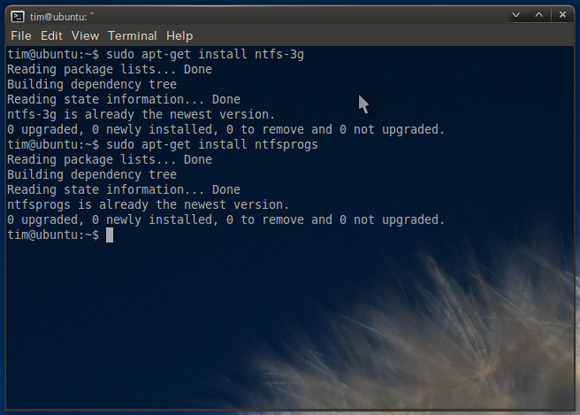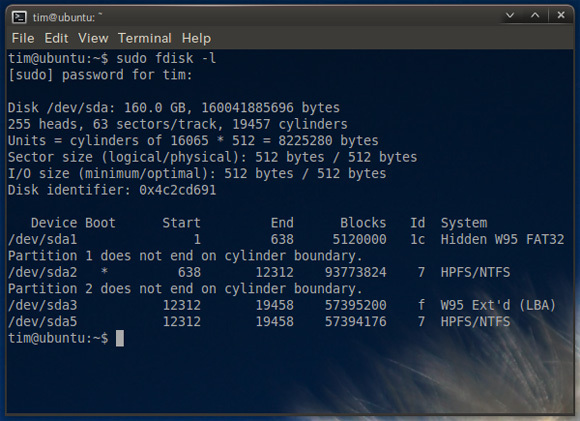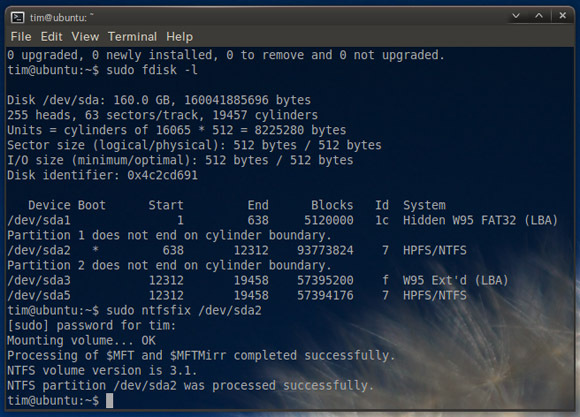Reklama
Koľkí z vás mali pocit, že sa vám počítač topánky topí? Viete, v zadnej časti vašej mysle je slabé chvenie, ktoré hovorí: „trvá to dlhšie ako obvykle“ skôr, ako Windows prepadnú pred vami, a odmietne hrať loptu.
Aj ja a väčšinu času pôvodné Windows CD / DVD Ako si vytvoriť svoj vlastný disk Windows Live Čítaj viac /USB Ako nainštalovať Windows 7 na Netbook z USB disku Čítaj viac ktoré ste použili pri pôvodnej inštalácii, problém nemôžete vyriešiť. Potrebujete niečo iné. Niečo ako celý operačný systém, nainštalované na samostatnom oddiele alebo vo formáte Live CD / USB. vstúpiť ubuntu Ubuntu 10.04 - mimoriadne jednoduchý operačný systém [Linux] Čítaj viac !
Existuje niekoľko dobrých dôvodov mať Ubuntu na CD alebo USB kľúči niekde v žrebovaní. Je to zadarmo. Nemusíte ho inštalovať, aby ste ho mohli používať, a je to skvelé pre prístup k oddielu so sekerami Windows - aj keď je to len preto, aby ste svoje cenné dokumenty dostali späť pred formátom.
Pokiaľ ide o opravu vašich nefunkčných inštalácií Windows, Ubuntu tu má svoje využitie. Ak náhodou zlomíte
registra Top 5 freeware Registry Cleaners, ktoré zvyšujú výkon PCČistenie registra zriedka zlepší výkon systému Windows a je riskantné. Napriek tomu veľa prisahajú čističe registrov. Ty tiež? Aspoň použite jeden z týchto nástrojov, pretože sú najbezpečnejšie, ktoré nájdete. Čítaj viac alebo master boot record, potom sa nebojte - všetko sa nestratí. Táto technika by mala fungovať akékoľvek distribúcie Linuxu založené na Ubuntu Prečo existuje toľko verzií Ubuntu? [Vysvetlenie technológie] Čítaj viac .Stiahnite si, nainštalujte a spustite Ubuntu
Tí z vás, ktorí už majú dual-boot Ubuntu a Windows Ako nastaviť duálny bootovací systém Windows a Linux so systémom Wubi Čítaj viac zariadenie môže tento krok preskočiť.
Ak nemáte pevný disk USB USB, musíte sa ho zmocniť. UNetbootin Ako nainštalovať Linux s ľahkosťou pomocou UNetbootinUž sme hovorili o Linuxe a o tom, prečo by ste to mali vyskúšať, ale pravdepodobne najťažšie je zvyknúť si na Linux to, že je to na prvom mieste. Pre užívateľov Windows je najjednoduchší spôsob ... Čítaj viac je užitočný nástroj, ktorý vám umožňuje vytvoriť disk USB s vopred zavedenou verziou vášho obľúbeného operačného systému s otvoreným zdrojom. Ak chcete použiť disk CD, Stiahnuť ▼ - obraz disku Ubuntu a vypáliť s ImgBurn ImgBurn - Jednoduchá a bezplatná aplikácia na napaľovanie diskov CD a DVD Čítaj viac .
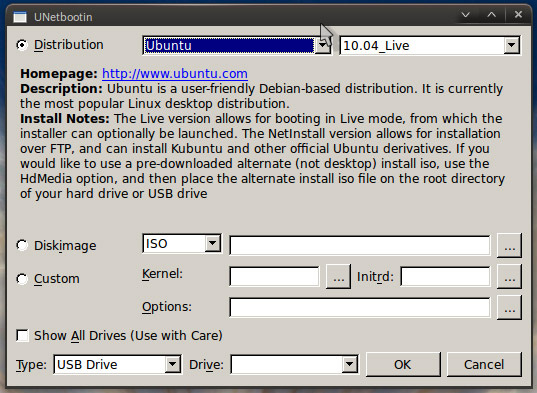
Ak zavádzate duálne, je to jednoduchý krok pri výbere Ubuntu nad Windows pri štarte. Pre život USB kľúče 100 prenosných aplikácií pre váš USB kľúč pre Windows a MacOSPrenosné aplikácie umožňujú prenášať obľúbený softvér kamkoľvek prostredníctvom jednotky flash alebo cloudového úložiska. Tu je 100 z nich, aby pokryli všetky vaše potreby, od hier po editory obrázkov. Čítaj viac a CD, ktoré budete potrebovať vstúpiť do nastavenia systému BIOS pri spustení počítača (zvyčajne stlačením F2 alebo del) a usporiadajte svoje zavádzacie zariadenia tak, aby uprednostňovali svoje USB zariadenie alebo jednotku CD pred zavedením hlavného pevného disku.
Ak ste urobili všetko správne, zobrazí sa zavádzač UNetbootin. Odtiaľ budete chcieť zaviesť systém priamo do operačného systému. Po jednej alebo dvoch minútach sa zobrazí pracovná plocha a sme pripravení začať.
Oprava poškodeného oddielu Windows NTFS
Našťastie môžete naplánovať kontrolu konzistencie NTFS v Ubuntu, aby ste sa pokúsili opraviť poškodenú oblasť Windows, ale budete musieť nainštalovať niekoľko vecí. Je potrebné spomenúť, že by to malo fungovať s akýmkoľvek diskom NTFS, ktorý sa odmietne pripojiť aj k Ubuntu. Kliknutím na otvorte okno terminálu aplikácia, príslušenstvo a potom terminál.
Najprv nainštalujte NTFS-3G zadaním tohto príkazu:
sudo apt-get install ntfs-3g
Zadajte svoje heslo a stlačte kláves Enter na klávesnici. Ďalej nainštalujte NTFSProgs rovnakým spôsobom:
sudo apt-get install ntfsprogs
Teraz, keď máte k dispozícii obidva tieto nástroje, môžete začať s opravovaním systému Windows. Najprv vyhľadajte oblasť Windows. V type terminálu:
sudo fdisk -l
Hľadáte záznam, ktorý vyzerá takto:
/ dev / sda2 * 638 12312 93773824 7 HPFS / NTFS
Dôležitý kúsok je /dev/sda2 ktorý nám hovorí, kde je pripojený oddiel Windows. HPFS / NTFS nás informuje, že oblasť je formátovaná v systéme Microsoft Windows a že malá hviezdička označuje, že ide o oblasť, ktorá sa dá zaviesť.
Takže v mojom prípade /dev/sda2 znamená, že Windows je na sda (môj interný pevný disk) a že je to oblasť 2, s ktorou chcem hrať.
Vyzbrojení týmito informáciami chcete použiť NTFSProgs na pokus o opravu oddielu. V okne typu terminálu:
sudo ntfsfix / dev /
vymeniť
Oprava poškodeného hlavného bootovacieho záznamu
Ak máte problém so zavádzacím záznamom systému Windows, ktorý je tak dôležitý, môžete to tiež opraviť v rámci Ubuntu. Za predpokladu, že ste už do Ubuntu zaviedli systém, otvorte terminál a nainštalujte lilo zadaním:
sudo apt-get install lilo
Ak chcete pokračovať v inštalácii, zadajte svoje heslo. Počas postupu sa zobrazí niekoľko upozornení.
Ak ste postupovali podľa prvej časti tohto návodu, budete vedieť, na ktorom oddiele je systém Windows nainštalovaný, ak ste zmeškali tento typ:
sudo fdisk -l
Nájsť HPFS / NTFS oblasť, ktorá sa týka vašej inštalácie systému Windows, a napíšte:
sudo lilo -M / dev / mbr
vymeniť
záver
Ak máte stále problémy s inštaláciou systému Windows a vyskúšali ste všetko, nezabudnite, že môžete pripojiť oddiel a zachrániť toľko údajov, koľko si myslíte, že budete potrebovať. Pomocou terminálu zadajte:
sudo mkdir / media / windows
sudo ntfs-3g -o force, rw / dev //media/windows
vymeniť

Uložil Ubuntu nedávno svoju slaninu? Používate systém Windows s dvojitým zavedením? Premýšľate o vytvorení živého CD iba pre prípad? Dajte nám vedieť nižšie.
Zachránil vás Ubuntu? Možno by si mal zvážte inštaláciu Ubuntu Ako nainštalovať Ubuntu na Windows 10: 3 Jednoduché metódy vyskúšaťUbuntu môžete vyskúšať mnohými spôsobmi. Jednou z nich je inštalácia Ubuntu na Windows 10 pomocou jednej z týchto metód. Čítaj viac v počítači so systémom Windows! A môžeme dokonca pomôže vám, ak sa váš počítač Ubuntu Linux nespustí.
Tim je spisovateľ na voľnej nohe, ktorý žije v austrálskom Melbourne. Môžete ho sledovať na Twitteri.